如何在 macOS 10.15 更新之後修復黑屏
2025-08-06 14:53:58 • 分類: macOS 10.15 解決方案 • 經過驗證的解決方案
如何 修復我的 MacBook Pro 在 macOS 10.15 上啟動時黑屏?一些已更新到 macOS 10.15 Catalina 的 Mac 用戶報告了 10.15 更新後出現黑屏的情況。即使重新啟動 Mac 以修復 macOS 10.15 上的黑屏,也無法解決此問題。如果你是 macOS 10.15 Catalina 的用戶,請放心,你可以在升級到 macOS 10.15 後使用我們將在本指南中向你展示的任何方法解決黑屏問題。
修復 macOS 10.15 上黑屏的 5 種方法
10.15 更新後的黑屏是你在 Mac 上遇到的一個煩人的錯誤,因為你的電腦在沒有任何錯誤消息可以點擊的情況下就黑屏了。屏幕進入全黑狀態,你將無法啟動你的電腦或終止正在運行的任務。因此你不知道該做什麼,因為屏幕沒有提示任何問題,你可能需要在線查找解決方案。此外,在你升級到 macOS Catalina 之後,10.15 更新後的黑屏往往會在大約 4 週的時間內出現。

那麼,是什麼導致 macOS 10.15 Catalina 上出現黑屏?你可能會認為你的 Mac 屏幕壞了,但更新到 macOS 10.15 後的黑屏與軟體問題有關,而不是硬體問題。這意味著你可以在升級到 macOS 10.15 後解決黑屏問題,而不需要維修你的 Mac 設備。在下一節中,我們將提供一些行之有效的 macOS 10.15 黑屏修復方法供你使用。
方法1:嘗試流行的解決方案
- 第1步。首先,將你的 Mac 充電至少一個小時。簡而言之,當你想在 macOS 10.15 上修復黑屏時,你的 Mac 需要有足夠的電量。
- 第2步。然後斷開充電器。現在,將你的手指放在中間部分觸控板上,然後同時按下電源按鈕並保持至少 30 秒。當你打開 Mac 時,10.15 更新後的黑屏應該已經消失。
- 第3步。如果黑屏仍然存在,請連接充電器,按下 Mac 的電源按鈕並保持最多 1 分鐘。現在黑屏應該消失了。
方法2:硬啟動並斷開電源線
解決升級到 macOS 10.15 後黑屏的第二種方法是斷開電源線。此方法幾乎適用於所有 MacBook。
- 第1步。首先斷開你的 Mac 的電源線,然後按下電源按鈕並保持大約 10 秒鐘。
- 第2步。然後再次連接電源線。
- 第3步。接下來,按下電源按鈕並保持大約 7-8 秒,你的設備應當會重新啟動而不會出現黑屏。

方法3:在安全模式中重新安裝 macOS 10.15
在 macOS 10.15 上修復 MacBook Pro 啟動時黑屏的另一種方法是按照以下指南在安全模式下重新安裝作業系統。
- 第1步。在按住 Shift 鍵的同時啟動 Mac,直到你的 Mac 啟動進入安全模式。
- 第2步。接下來,導覽到 App Store,選擇安裝 10.15 macOS Catalina。
- 第3步。在安裝之後,你現在可以轉到 Apple 選單並重新啟動你的 Mac。
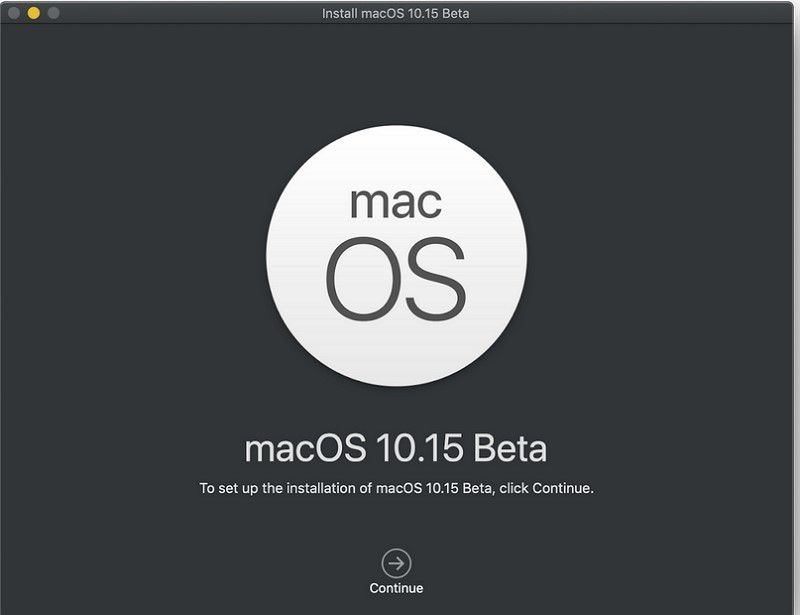
方法4:取消選中不相容工具
你還可以通過取消選中不相容工具來修復 macOS 10.15 上的黑屏。
- 第1步。再一次按照上文所述以安全模式啟動你的電腦。
- 第2步。在安全模式下,轉到“系統首選項”並搜索“用戶和群組”。
- 第3步。接下來,點擊“登錄條目”並取消選中列表中的大部分條目,以防止出現 10.15 更新後的黑屏。
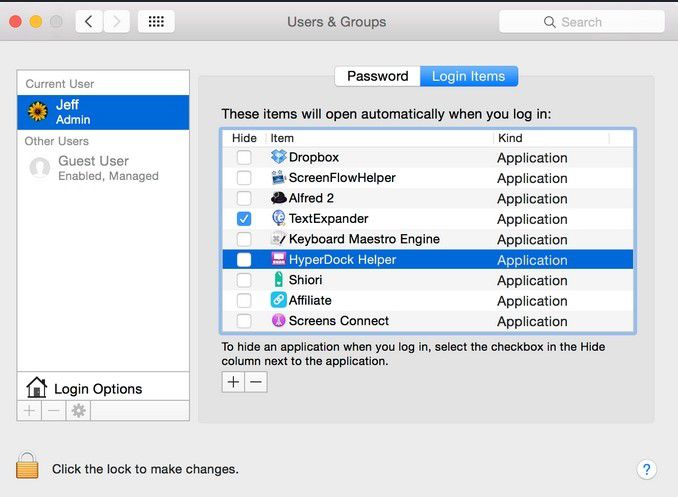
方法5:維修硬碟
你可以嘗試修復 10.15 更新後黑屏的最後一個解決方案是使用 Mac 上的 Disk Utility 應用程式維修硬碟。
- 第1步。首先重新啟動 Mac,按住 Command+ R 鍵,直到出現硬碟實用工具對話方塊。第2步。接下來,轉到 macOS 實用工具,並選擇“Disk Utility”。
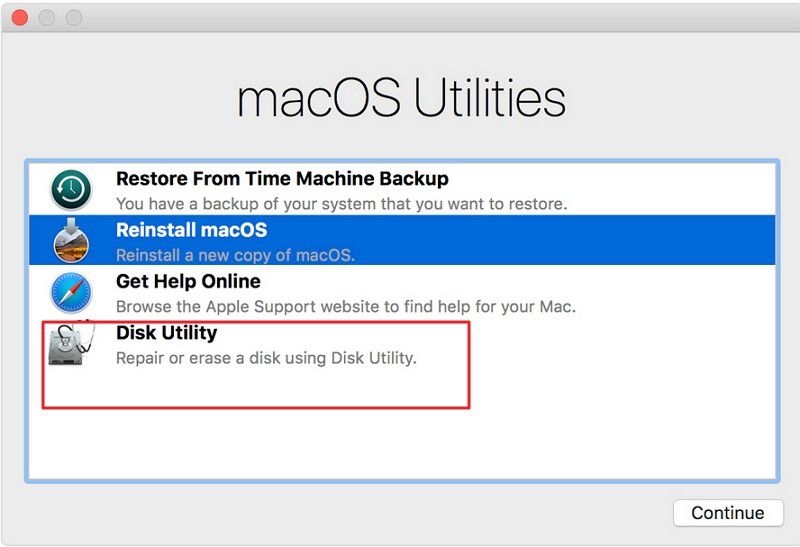
- 第3步。之後,點擊“繼續”並打開適用於 macOS 的“Macintosh HD/Startup Disk”。
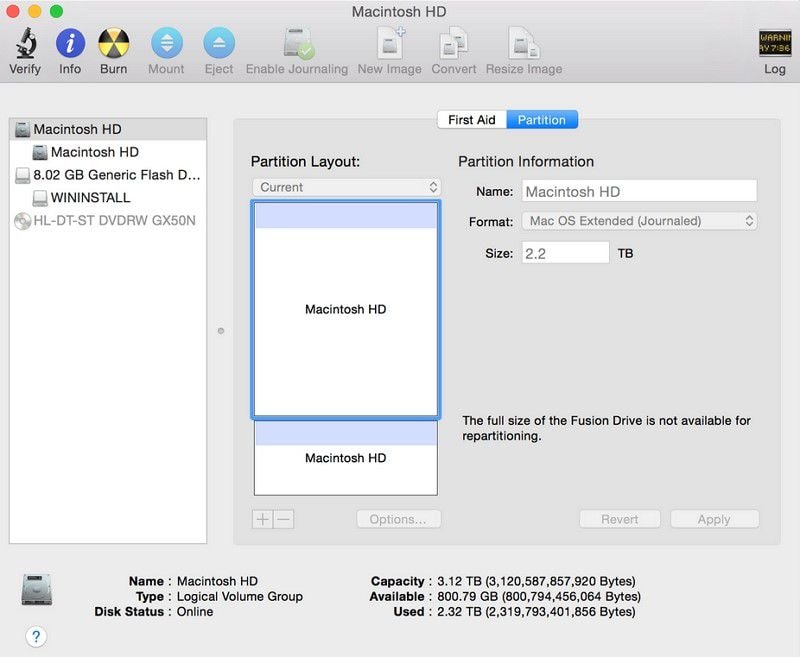
- 第4步:現在,選擇“急救”並按下“運行”開始修復 Mac 硬碟驅動器上的磁碟錯誤。完成之後,應當修復 10.15 更新後的黑屏。
適用於 macOS 10.15 的最佳 PDF 編輯器
相信你已經修復了 10.15 更新後的黑屏,你現在可以正常使用 macOS 10.15。在使用 Mac 時,你將收到 PDF 檔案或下載 PDF 檔案,並且你需要一款適用於 macOS 10.15 Catalina 的 PDF 工具。你可以安裝的最佳 PDF 編輯器工具是PDFelement.

該軟體具有大量的 PDF功能,讓你能夠以合理的價格專業地查看和管理你的 PDF 檔案。它配備了一個用戶友好的界面,可以更輕鬆地查看檔案和編輯其文字、連結和圖像。除了編輯之外,PDFelement 還有下面提到的其它強大功能。
- 註釋、書籤和高亮顯示 PDF 的文字。
- 可以對 PDF 的頁面進行排列、刪除、添加或擷取,從而對它們進行修改。
- 使用數位簽章保護 PDF、對內容標記密文、添加水印並允許你使用密碼進行保護。
- 建立可填寫表單和編輯現有表單,並使你能夠填寫表單。
- 它的 OCR 技術允許你將基於圖像的 PDF 掃描為可編輯格式。
- 將 PDF 轉換為其它可編輯格式,例如 Notes、Word、Excel、PowerPoint、HTML、Images 和 EPUB。
- 從螢幕截圖、視窗截圖、空白文件和合併現有 PDF 檔案建立 PDF。
- 添加頁眉、頁腳並修改現有的頁眉和頁腳。
- 讓你能夠輕鬆地標記頁面。




Quintela
staff 編輯